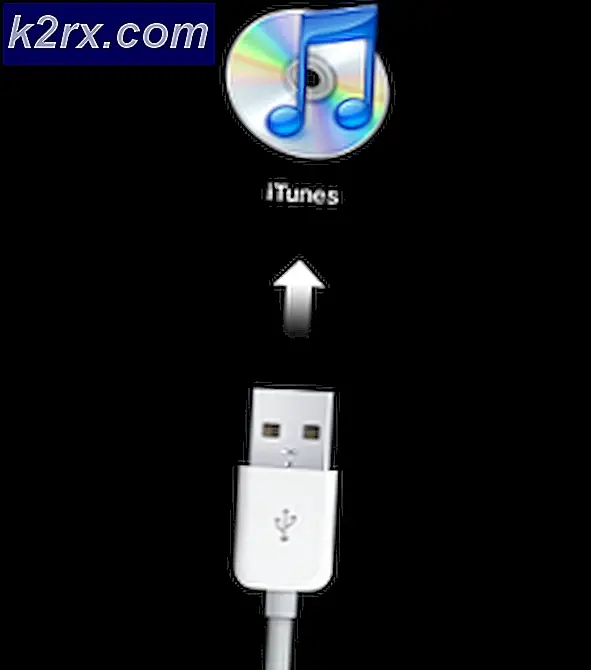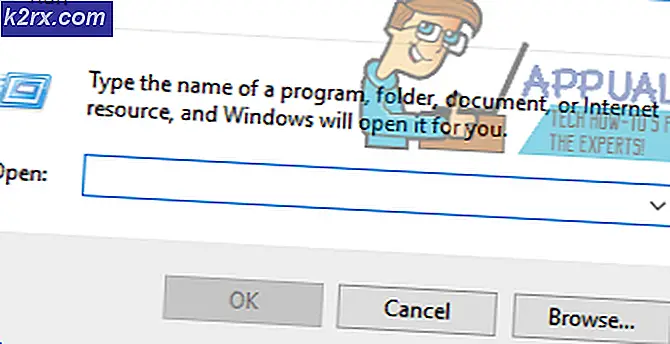Wie komme ich an dem Galaxy Lockscreen vorbei?
Wenn Sie Ihren Lock-Pin bei einem Galaxy Note 4, Samsung Galaxy S7 Edge oder einem anderen Samsung Gerät vergessen haben, müssen Sie ihn nicht unbedingt an Samsung zurücksenden, damit er repariert wird. Möglicherweise müssen Sie auch nicht einmal einen Werksreset durchführen.
In diesem Handbuch erfahren Sie, wie Sie den Galaxy Lockscreen verlassen können, ohne Ihre Daten zurückzusetzen. Wenn Sie nicht ohne einen Werksreset vorbeikommen, erklären wir Ihnen auch, wie Sie Ihr Gerät vollständig zurücksetzen können, ohne den Sperrbildschirm zu verlassen.
Methode 1: Verwenden Sie Samsung Find My Mobile
Wenn Sie sich in einem Samsung-Konto auf Ihrem Galaxy-Gerät angemeldet haben, können Sie die Find My Mobile-App von Samsung verwenden, um an Ihrem Sperrbildschirm vorbeizukommen.
Zuerst müssen Sie die Samsung Find My Mobile-Website besuchen.
Sobald Sie auf der Website sind, bewegen Sie den Mauszeiger über Suchen und melden Sie sich dann bei Ihrem Samsung-Konto an. Sobald Sie sich angemeldet haben, wählen Sie die Option "Bildschirm sperren". Sobald Sie dies gewählt haben, geben Sie einen neuen PIN-Code ein, an den Sie sich erinnern werden, und klicken Sie dann auf Sperren. Jetzt können Sie Ihr Galaxy-Smartphone mit dem neuen PIN-Code entsperren.
Bitte beachten Sie, dass dies nur für diejenigen funktioniert, die sich mit ihrem Samsung-Konto auf ihrem Smartphone angemeldet haben. Die nächste Methode eignet sich möglicherweise besser für diejenigen, die nicht bei einem Samsung-Konto angemeldet sind.
Methode 2: Verwenden Sie den Android Geräte-Manager
Android Device Manager ist ein Google-Tool, mit dem Sie alle Ihre Android-Geräte manuell verwalten können. Wenn Sie in einem Google-Konto auf Ihrem Samsung-Gerät angemeldet sind, können Sie diese Methode verwenden.
Wenn Sie in einem Google-Konto angemeldet sind, müssen Sie in Google angemeldet sein, um auf wichtige Funktionen wie den Google Play Store zugreifen zu können.
Sobald Sie sich im Android Geräte-Manager angemeldet haben, können Sie auf die Option "Sperren" auf dem Telefon klicken, mit dem Sie Schwierigkeiten haben. Auf diese Weise können Sie den vorherigen Sperrbildschirm umgehen und ein neues Passwort eingeben. Sobald Sie ein Kennwort festgelegt haben, können Sie dieses Kennwort zum Entsperren Ihres Galaxy-Geräts verwenden, sofern Ihr Gerät gerade mit dem Internet verbunden ist.
PRO TIPP: Wenn das Problem bei Ihrem Computer oder Laptop / Notebook auftritt, sollten Sie versuchen, die Reimage Plus Software zu verwenden, die die Repositories durchsuchen und beschädigte und fehlende Dateien ersetzen kann. Dies funktioniert in den meisten Fällen, in denen das Problem aufgrund einer Systembeschädigung auftritt. Sie können Reimage Plus herunterladen, indem Sie hier klickenObwohl diese Anleitung für Galaxy-Lockscreens gilt, kann diese Methode auch für andere Android-Smartphones verwendet werden.
Methode 3: Rufen Sie Ihr Gerät an
Wenn es Ihnen noch nicht gelungen ist, Ihr Galaxy-Smartphone mit einer der oben genannten Methoden zu entsperren, sollten Sie Ihr Gerät von einem anderen Telefon aus anrufen.
Dies funktioniert möglicherweise nicht mit allen Galaxy-Mobiltelefonen und allen Softwareversionen, kann jedoch manchmal funktionieren. Damit dies funktioniert, benötigen Sie einen Freund oder ein zweites Telefon und müssen die Nummer des Galaxy-Geräts kennen. Sobald Sie fertig sind, folgen Sie den unten angegebenen Schritten.
- Geben Sie Ihrem Galaxy Smartphone einen Anruf mit einem anderen Telefon.
- Beantworten Sie den Anruf auf Ihrem Galaxy Smartphone.
- Sobald Sie geantwortet haben, drücken Sie zweimal die Zurück-Taste.
- Wenn dies erfolgreich ist, haben Sie jetzt vollen Zugriff auf Ihr Gerät.
- Sie können sich jetzt in Ihrem Samsung-Konto oder Google-Konto anmelden, um Ihre PIN mit einer der oben aufgeführten Methoden zu ändern.
Methode 4: Zurücksetzen auf Werkseinstellungen
Kannst du immer noch nicht an deinem Lockscreen vorbeikommen? Es gibt eine Option, die noch verwendet werden kann. Diese Methode löscht alle Ihre Daten, aber Sie müssen Ihr Gerät nicht losschicken und können es sofort verwenden. Wenn Sie Ihr Galaxy-Smartphone auf die Werkseinstellungen zurücksetzen möchten, führen Sie die folgenden Schritte aus.
- Schalten Sie Ihr Gerät aus
- Halten Sie die Ein- / Aus-Taste und die Lauter-Taste und die Home-Taste gedrückt
- Sie haben nun Zugriff auf das Android-Systemmenü
- Verwenden Sie die Lauter- / Leiser-Tasten, um zur Werkseinstellungsoption zu navigieren
- Drücken Sie den Ein- / Ausschalter, um die Einstellungen zu bestätigen und die Bildschirmaufforderungen zu durchlaufen, um das Gerät zurückzusetzen
Wir hoffen, dass Ihnen dieser Leitfaden geholfen hat, den Galaxy Lockscreen zu überwinden.
PRO TIPP: Wenn das Problem bei Ihrem Computer oder Laptop / Notebook auftritt, sollten Sie versuchen, die Reimage Plus Software zu verwenden, die die Repositories durchsuchen und beschädigte und fehlende Dateien ersetzen kann. Dies funktioniert in den meisten Fällen, in denen das Problem aufgrund einer Systembeschädigung auftritt. Sie können Reimage Plus herunterladen, indem Sie hier klicken


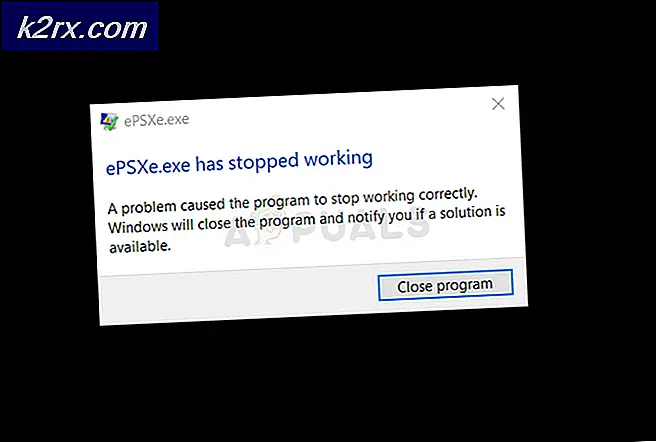
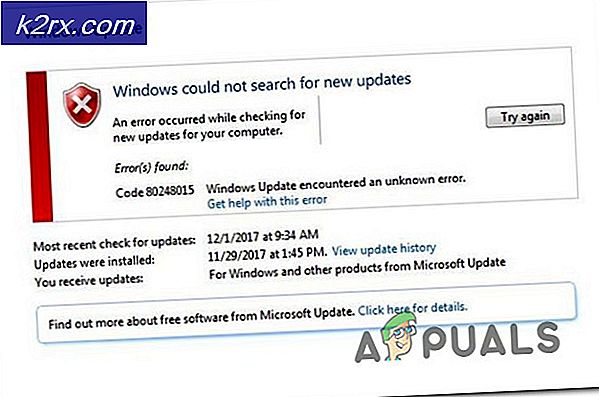

![So beheben Sie Quicken kann Ihre Anfrage nicht abschließen. [OL-221-A]](http://k2rx.com/img/106524/how-to-fix-quicken-is-unable-to-complete-your-request-ol-221-a-106524.jpg)